HP Smart に「プリンターのステータスが不明です」エラーが表示される場合、アプリはプリンターと通信できません。多くの場合、プリンターの接続、ファームウェア、またはドライバーの問題がこのエラー メッセージの原因となります。ただし、他のいくつかの要因によって引き起こされる可能性もあります。
このチュートリアルでは、Windows 用 HP Smart アプリの「プリンターのステータスが不明です」エラーを修正する 7 つの方法について説明します。
続行する前に、お使いのプリンターが HP Smart アプリと互換性があることを確認してください。 2009 年以前に製造されたほとんどのワイヤレス プリンターはサポートされていません。この MyHPSupport ウェブページ にアクセスして、HP Smart アプリがお使いのプリンター モデルをサポートしているかどうかを確認してください。
デバイスを再起動します
プリンターとコンピューターを再起動すると、HP Smart アプリケーションの設定が正しく設定されます。プリンタの電源ケーブルを抜き、数秒後に再び差し込みます。
プリンターの電源を入れ、HP Smart アプリがプリンターを識別しているかどうかを確認します。エラー メッセージが解決しない場合は、コンピュータを再起動します。
HP 診断ツールを使用する
「Print and Scan Doctor」アプリは、HP プリンターとスキャナーに関する一般的な問題 件を数分で診断して修正できます。 HP プリント アンド スキャン ドクター アプリをダウンロードして実行し、プリンターを PC に接続して、診断手順に従います。
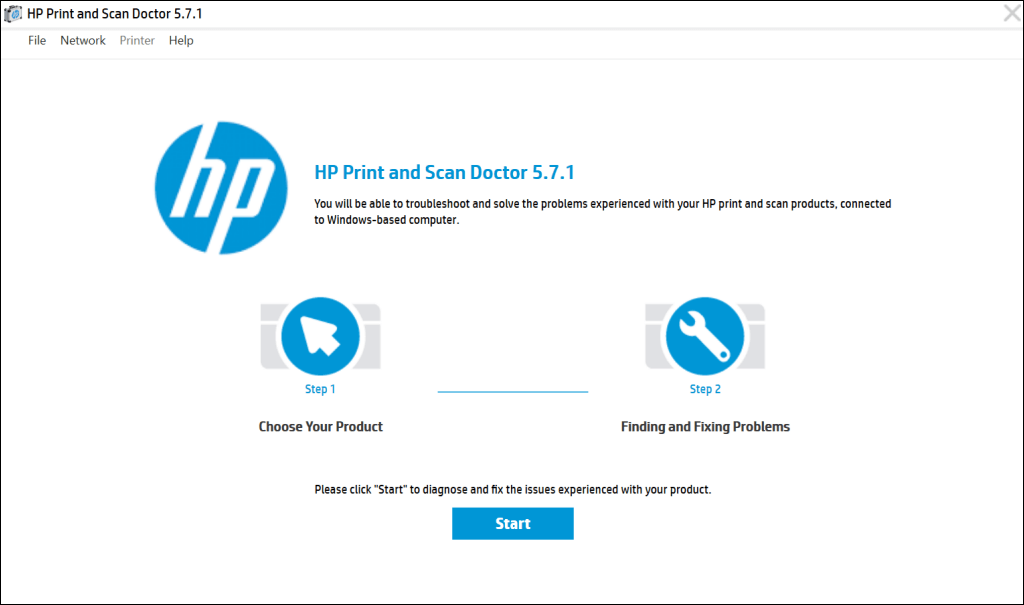
HP サポート アシスタント は、Windows および ChromeOS で HP プリンターのトラブルシューティングを行うためのもう 1 つの診断ツールです。このアプリは、新しい HP ノートブックおよびデスクトップ コンピューターにプレインストールされています。 HP 以外の PC をお持ちの場合は、HP の Web サイトからHP サポート アシスタント ツールをダウンロードする をクリックしてください。
プリンターをオンラインにします
プリンターがアイドル状態またはオフラインの場合、HP Smart アプリに「プリンターのステータスが不明です」というエラー メッセージが表示されることがあります。プリンターが一定時間操作されなかった後にスリープまたはスタンバイ モードになった場合は、電源ボタンを押してプリンターを「ウェイク」させます。プリンタのモデルによっては、コンピュータから印刷ジョブを開始すると、コンピュータがスリープ モードから復帰します。

さらに、プリンターとコンピューターがコンピューターと同じネットワーク (Wi-Fi またはイーサネット) 上にあることを確認してください。近くのデバイス (電子レンジ、電話など) からの干渉やネットワークの問題により、プリンターがオフラインになる可能性があります。プリンターをオンラインにするには、ルーターを再起動し、コンピューター上のファイアウォールまたは仮想プライベート ネットワーク (VPN) を無効にします。
トラブルシューティングの解決策の詳細については、オフラインのプリンターをオンラインに戻す のチュートリアルを参照してください。また、Windows 10 および 11 でこれらの 一般的なプリンターの問題のトラブルシューティング修正 を試してください。.
プリンタのファームウェアを更新する
HP は、プリンターのファームウェア アップデートを定期的にリリースします。これらのアップデートは、誤動作を修正し、HP プリンターを最大限に活用するのに役立ちます。
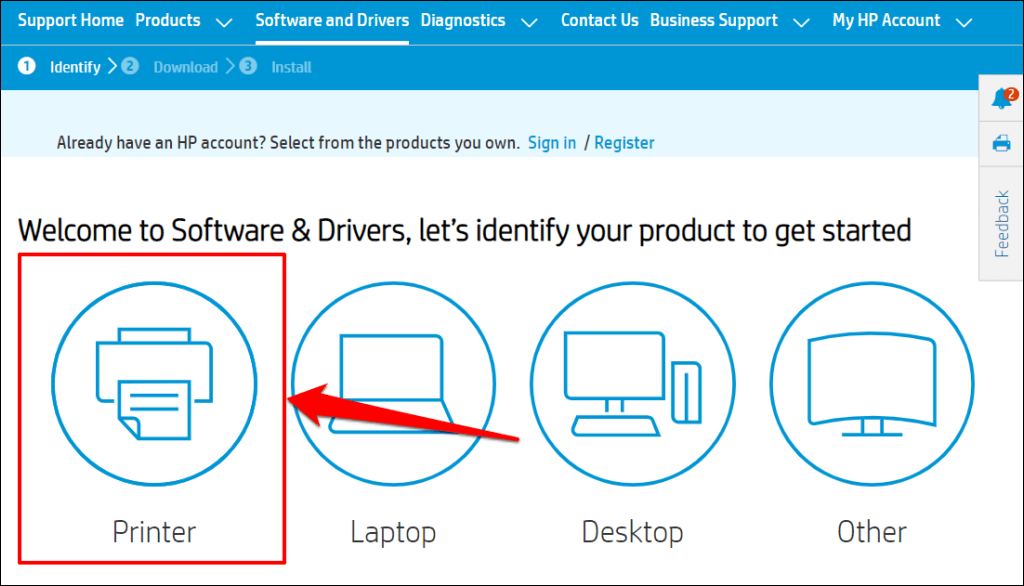
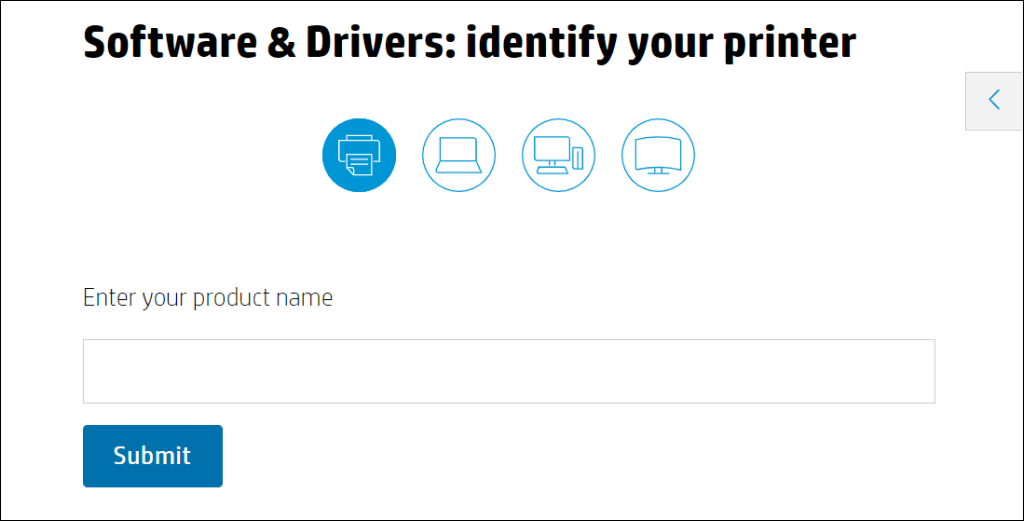
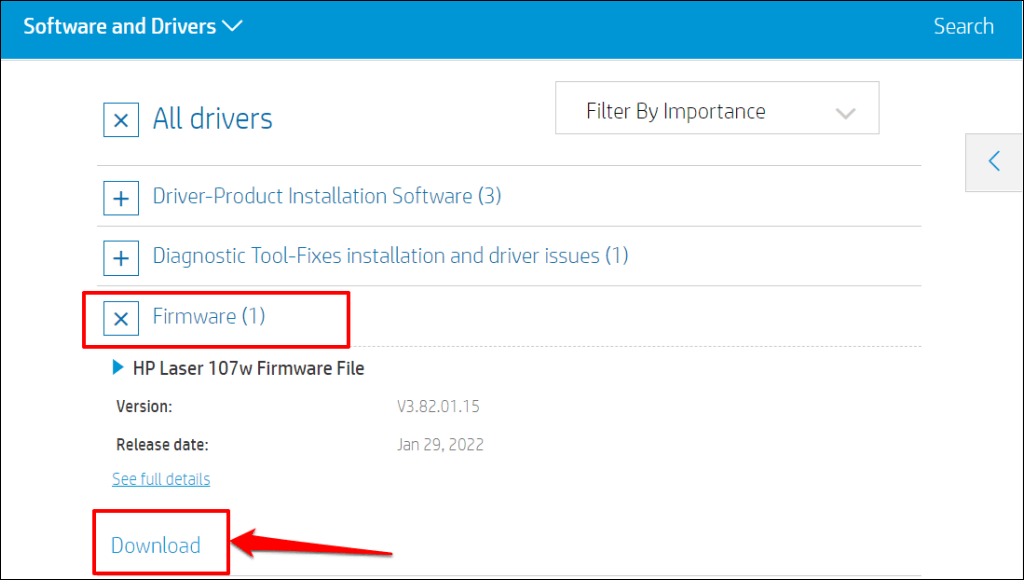
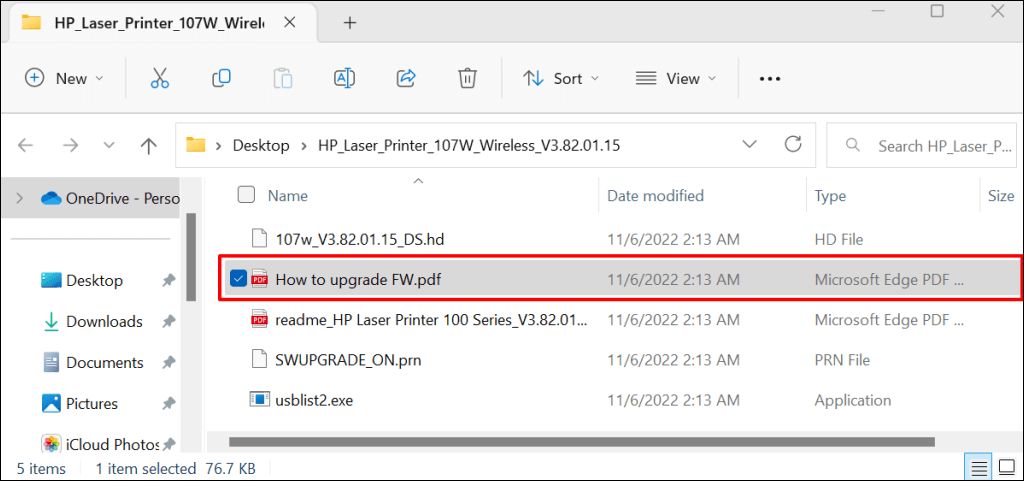
HP プリンターのファームウェアを更新する他の方法については、この HP サポート チュートリアル を参照してください。
HP Smart アプリの修復とリセット
Windows には、正しく動作していないアプリを診断して修正する修復ツールが組み込まれています。プリンターが認識されない場合は、HP Smart アプリを修復します。修復操作後も「プリンターのステータスが不明」が続く場合は、アプリをリセットしてください。
HP Smart アプリを閉じ、以下の手順に従ってアプリを修復またはリセットします。
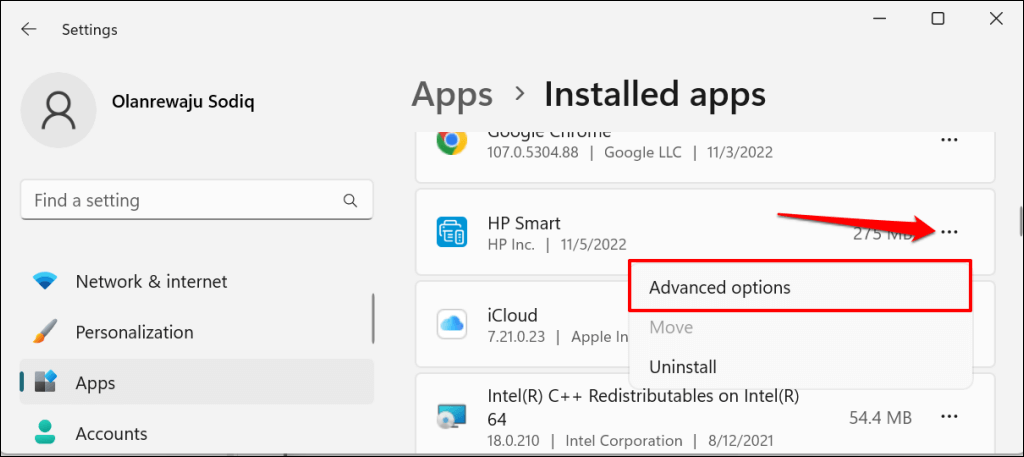
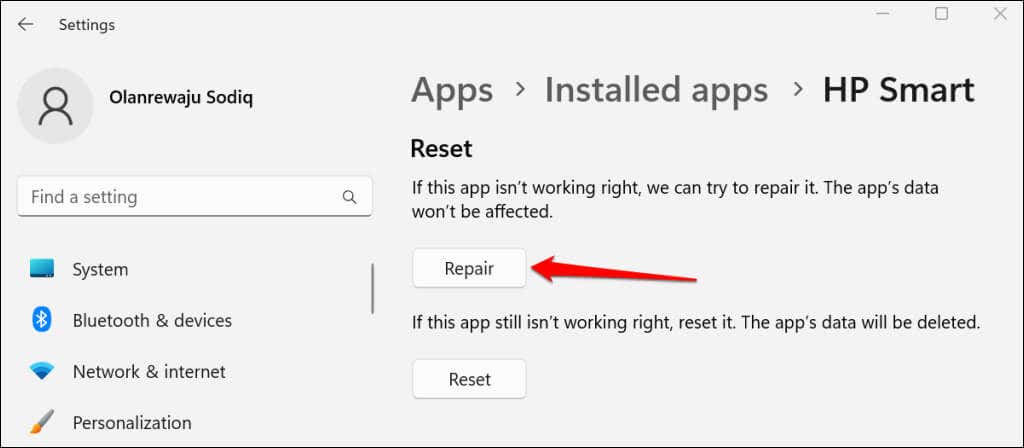
修復操作が完了すると、[修復] ボタンの横にチェックマークが表示されます。 HP Smart アプリを再起動し、アプリがプリンターを検出するかどうかを確認します。
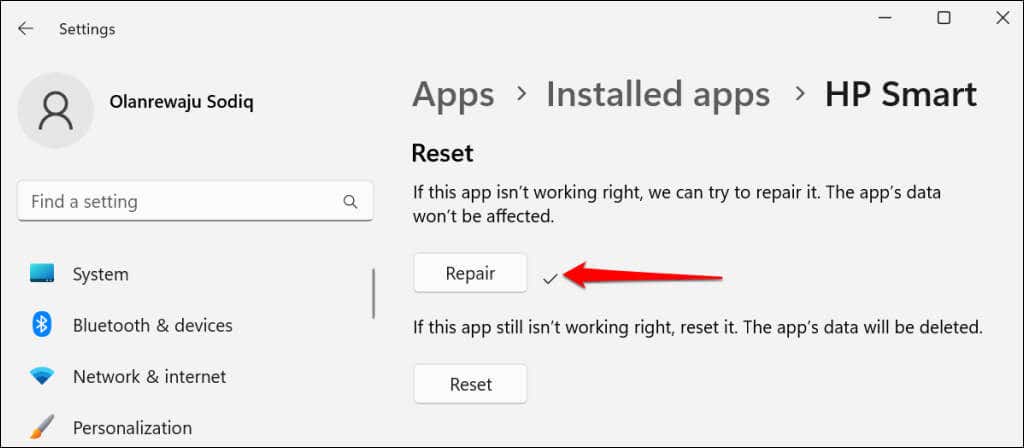
依然として「プリンターのステータスが不明です」エラーが表示される場合は、アプリを閉じてリセットします。 HP Smart をリセットするとアプリのデータが削除されるため、プリンターを最初からセットアップする必要があります。
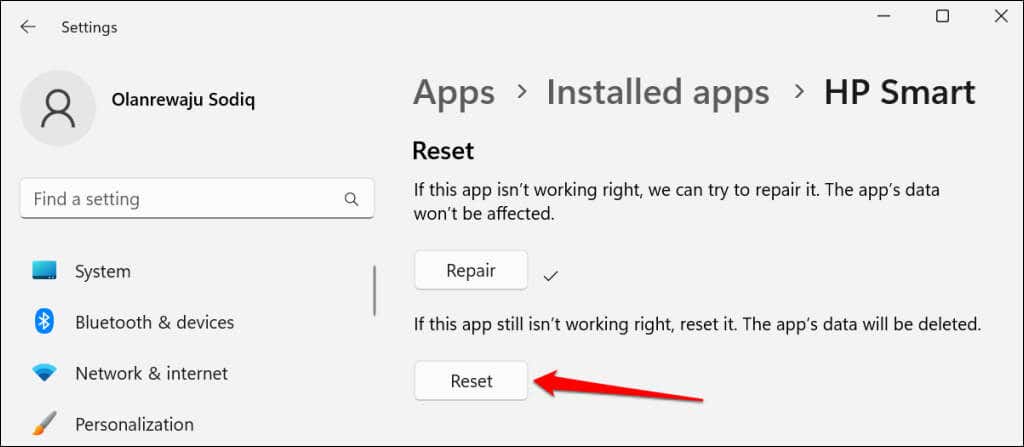
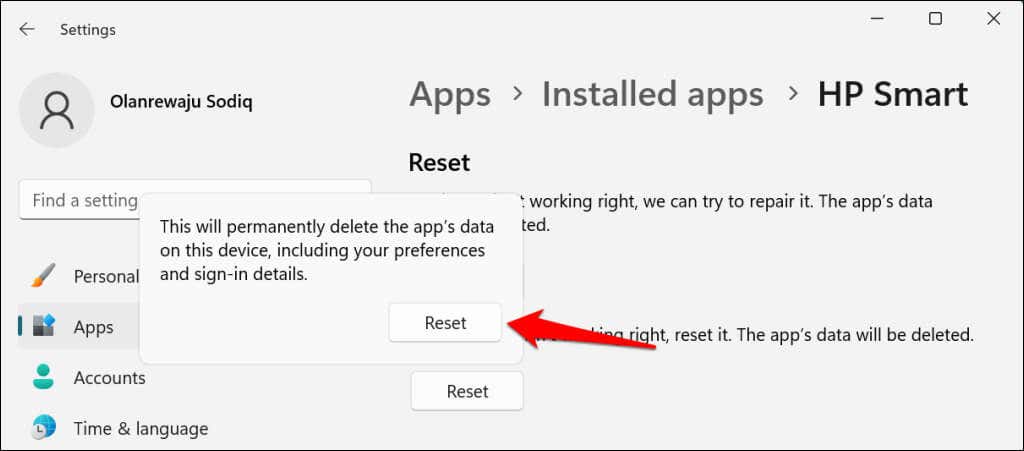
リセット ボタンの横にチェックマークが表示されたら、HP Smart を再起動します。問題が解決しない場合は、アプリケーションを削除して再インストールします。.
HP Smart アプリケーションを再インストールします
スタートメニュー を開き、検索バーに「hp スマート」と入力し、HP Smart アプリケーションの下にある [アンインストール] を選択します。
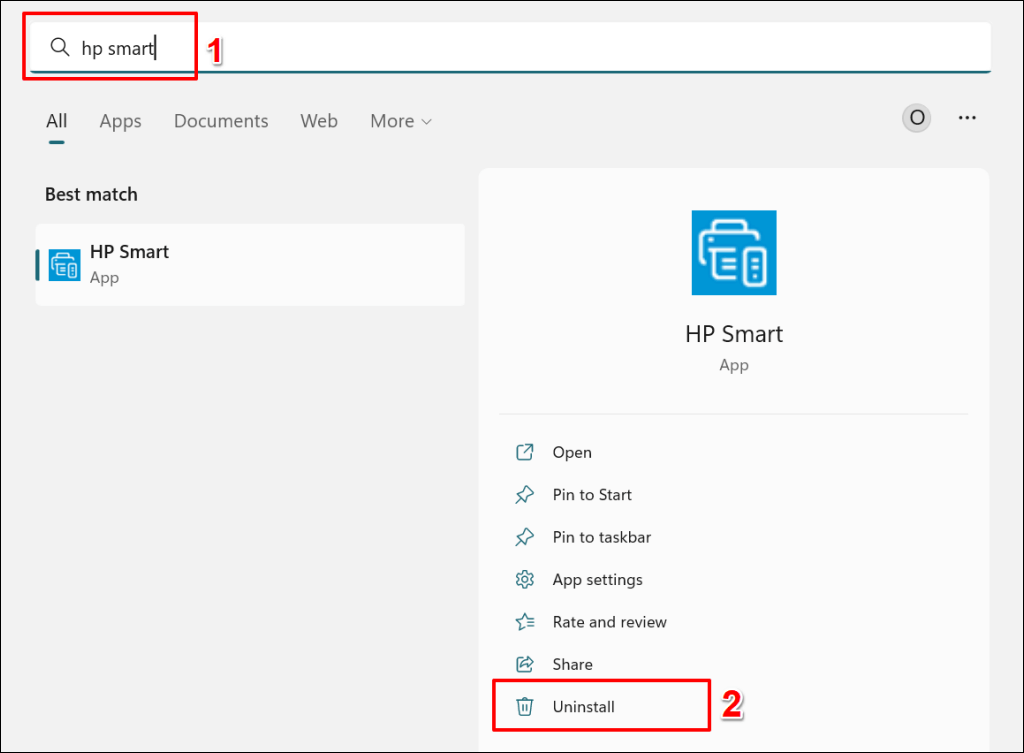
ポップアップで アンインストールを選択し、HP Smart とそのデータをコンピューターから削除します。
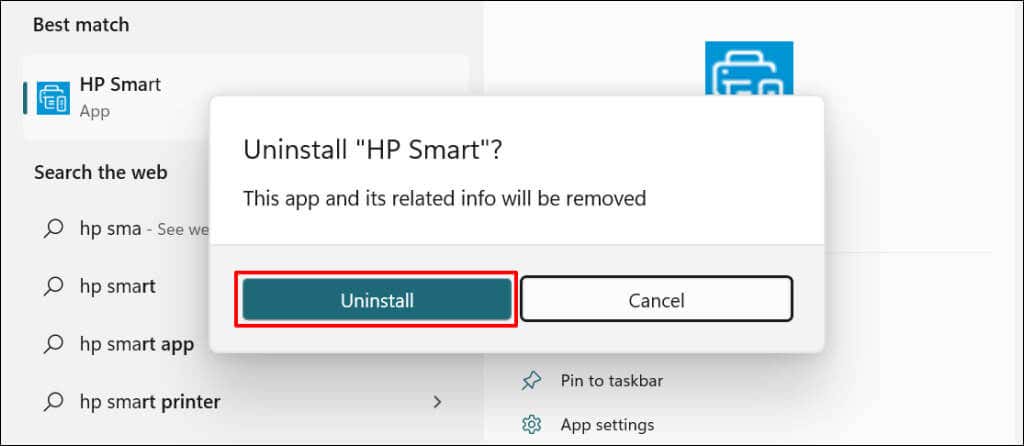
コンピューターを再起動し、HP Smart セットアップ ファイルをダウンロードして、PC にアプリを再インストールします。プリンターを HP Smart アプリに再度追加し、「プリンターのステータスが不明です」エラーが解決されるかどうかを確認します。
プリンタを削除して再インストールする
プリンター ドライバーが破損しているか古い場合、HP Smart アプリが誤動作する可能性があります。コンピュータから プリンターとドライバーを削除する を実行して、プリンタを最初からセットアップします。
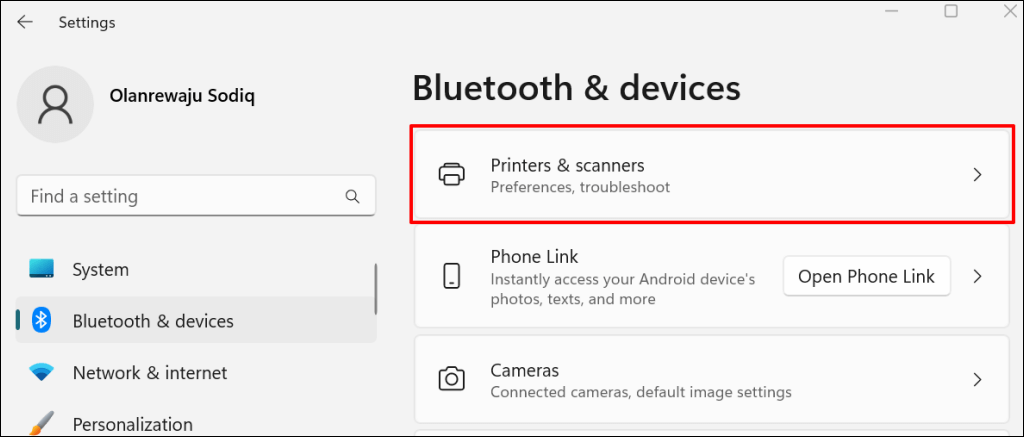
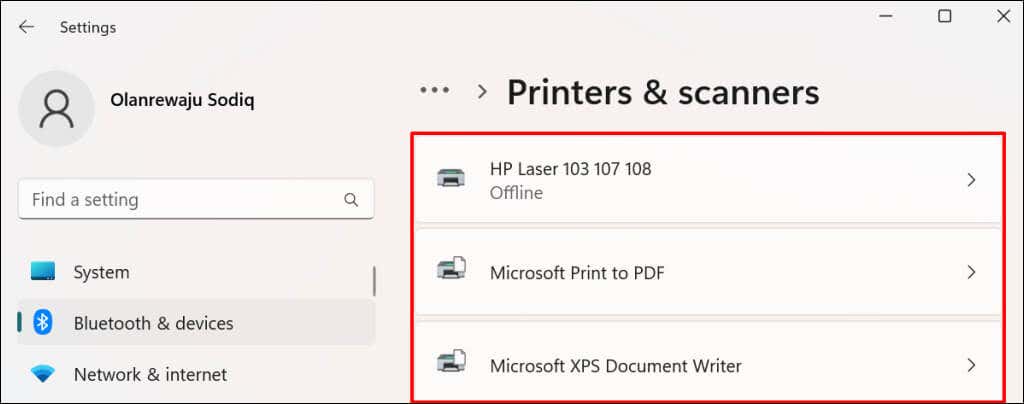
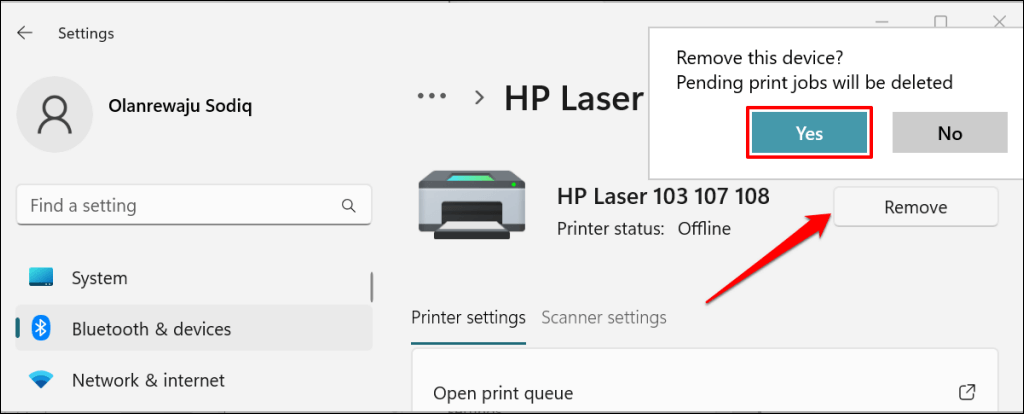
次のステップは、コンピュータからプリンタのドライバを削除することです。
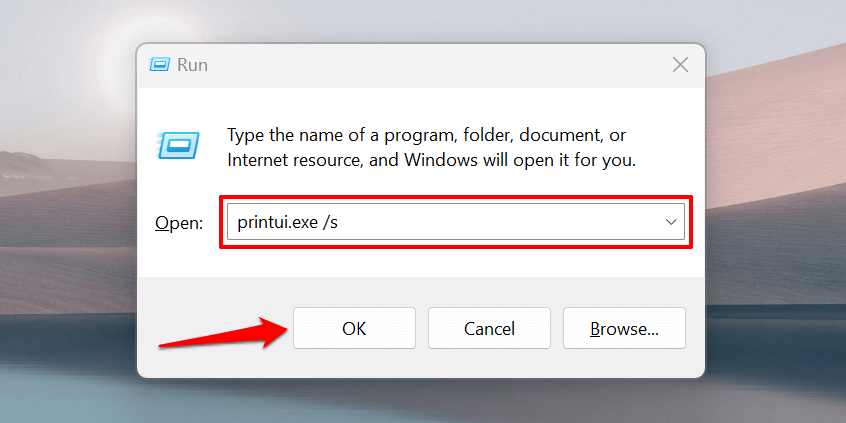
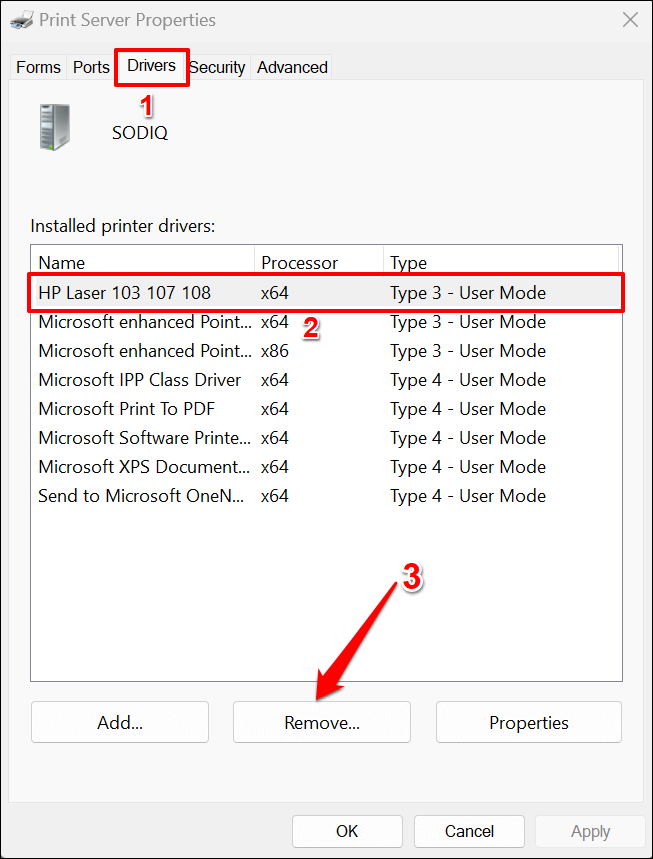
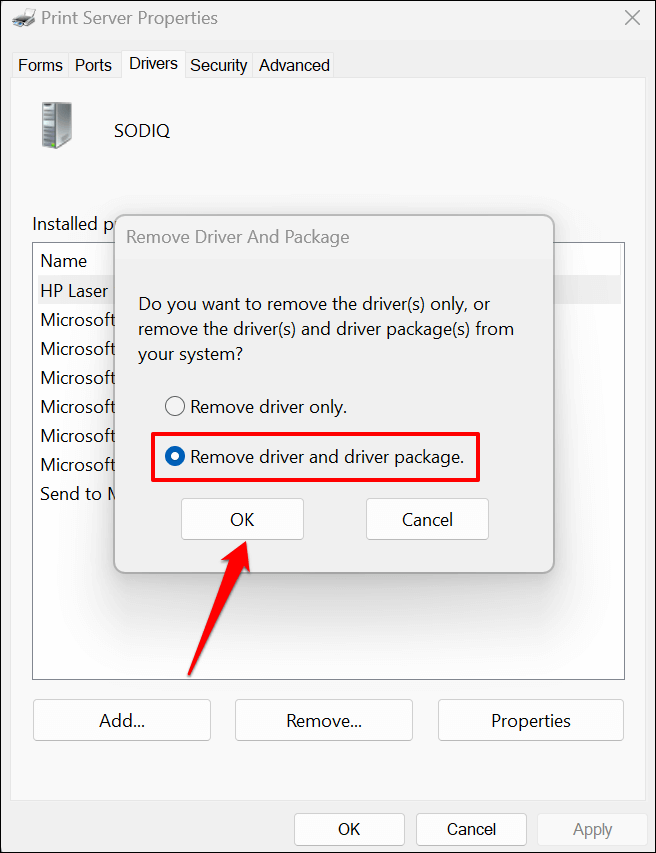
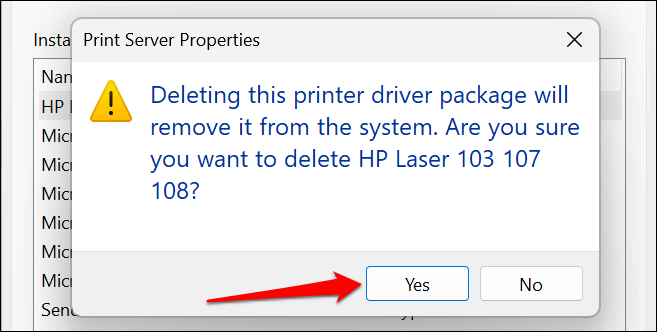
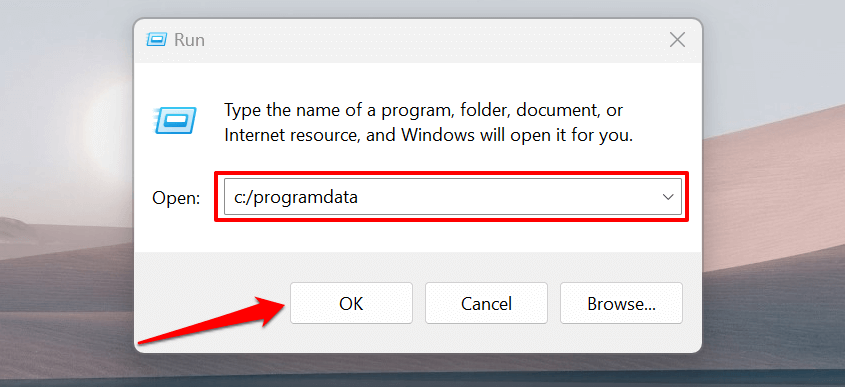
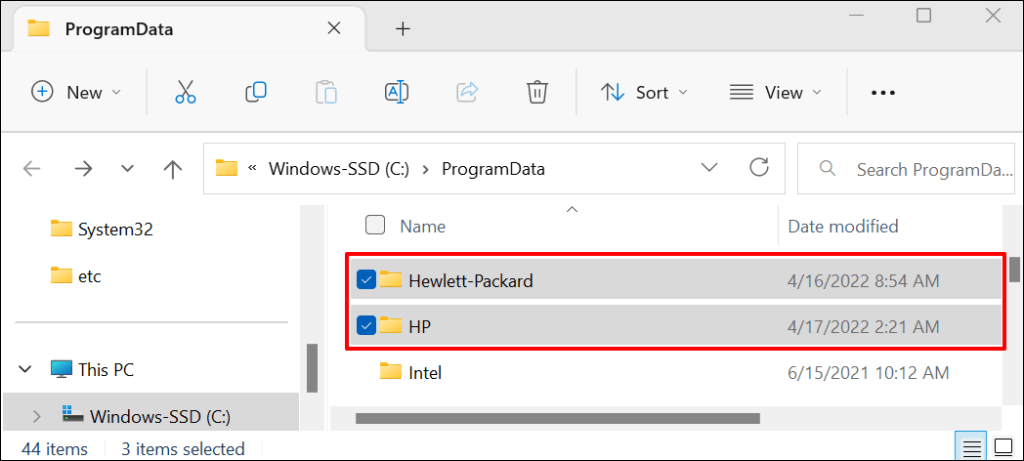
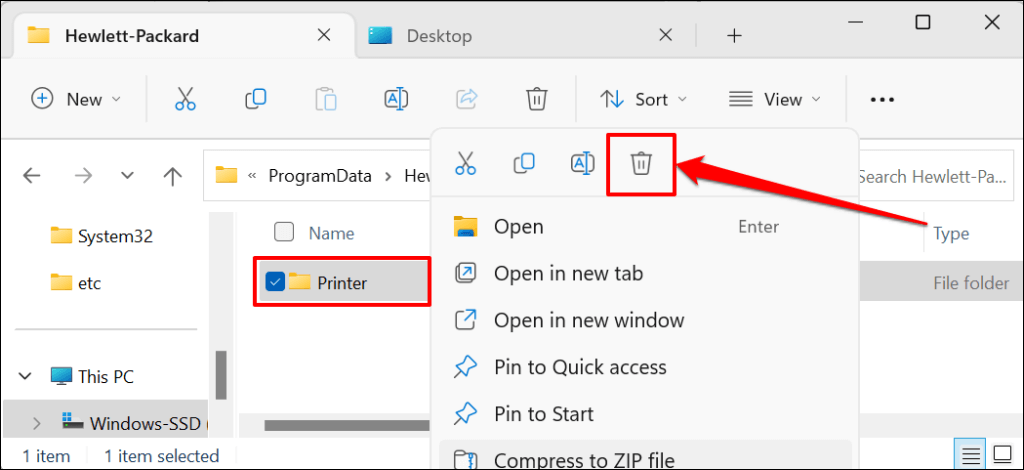
Windows と プリンターをコンピューターに再接続します を再起動します。プリンターは、PC に接続するとドライバーを自動的にインストールします。それ以外の場合は、HPのウェブサイト からお使いのプリンター モデルの最新ドライバーをダウンロードして再インストールします。.
プリンターのステータスがまだ不明ですか? HP サポートにお問い合わせください
HP Smart アプリが依然としてプリンターを認識しない場合は、HPエージェント に連絡するか、認定された お近くの HP サービス センター にアクセスしてください。
.